Ingresar gastos
Siga estos pasos para ingresar gastos.
- Elija Horas y Gastos > pestaña Ingreso. Haga clic en el botón
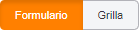 Ver para elegir la entrada de formulario o grilla. Ingrese las transacciones de gastos en la pestaña Gastos.
Ver para elegir la entrada de formulario o grilla. Ingrese las transacciones de gastos en la pestaña Gastos.
Nota: Antes de ingresar los gastos, su estudio contable debe configurar una o más tareas con “Gasto” como tipo de tarea.
- Si usa el ingreso de grilla, elija un miembro del personal. El Onvio valor predeterminado es el miembro del personal que actualmente tiene la sesión iniciada.
- Elija una fecha para las transacciones que desea ingresar. Si es necesario, ajuste el rango de fechas.
- Para cada transacción, elija un cliente y una tarea, e ingrese el número de unidades y el precio unitario.
- Elija un proyecto o servicio según sea necesario.
- Ingrese opcionalmente comentarios o notas a la factura.
Notas sobre el ingreso por grilla
- Puede usar la tecla TAB para moverse entre los campos.
- Antes de escribir en el campo, presione la barra espaciadora y la flecha hacia abajo para abrir una lista de elementos donde corresponda.
- Para actualizar el estado de seguimiento para los proyectos y las tareas en esta pestaña, haga clic en el botón
 Detalles del proyecto en la columna Acciones una vez que haya seleccionado un proyecto o una tarea para el ingreso.
Detalles del proyecto en la columna Acciones una vez que haya seleccionado un proyecto o una tarea para el ingreso.
Notas sobre la entrada por formulario
- Las transacciones aparecen en la lista, a la derecha, dentro del rango de fechas seleccionado.
- Los rangos de fechas disponibles son “hoy”, “semana”, “dos semanas”, “mes” o un rango de fechas personalizado.
- El rango de fechas personalizado requiere que usted elija las fechas que quiere ver.
- Los totales diarios de unidades y montos aparecen en la fila de resumen de cada día.
 Mostrar texto expandible
Mostrar texto expandible Ocultar texto expandible
Ocultar texto expandible